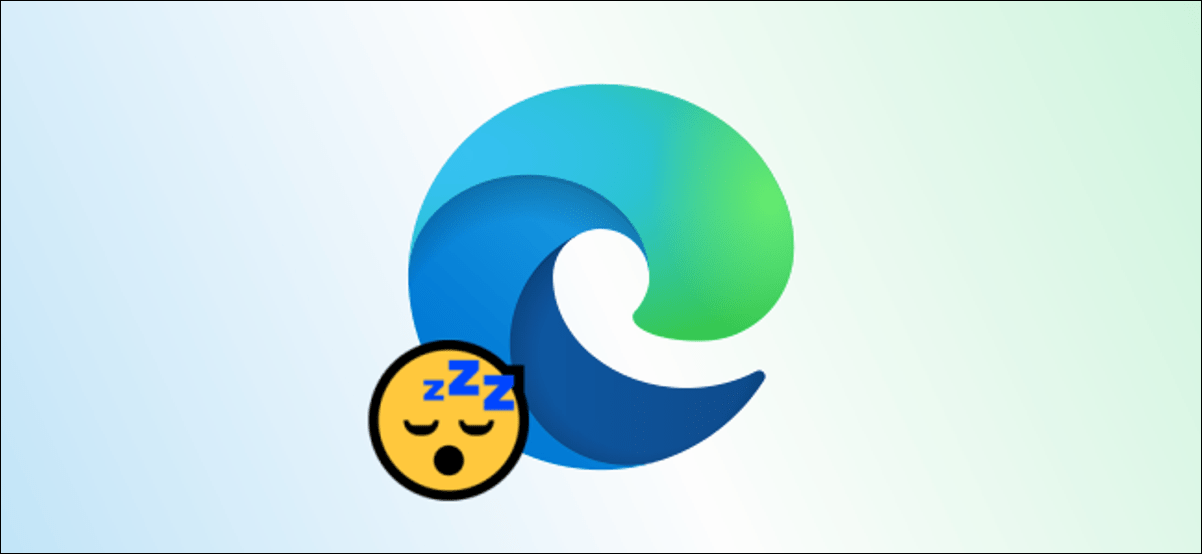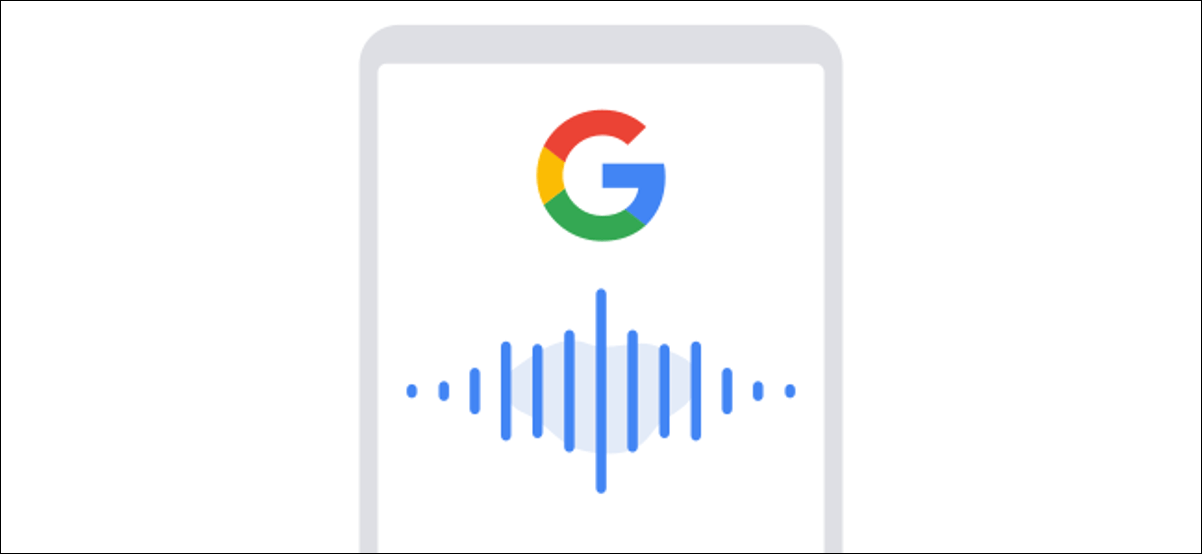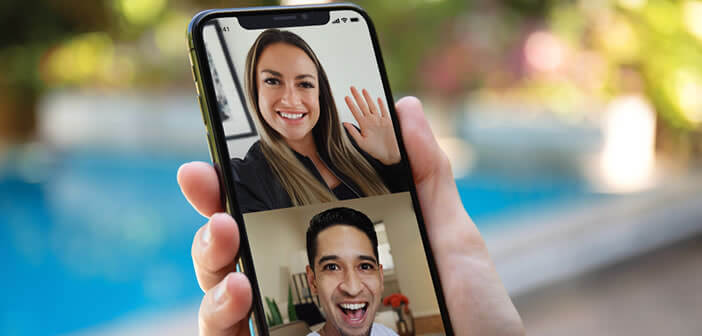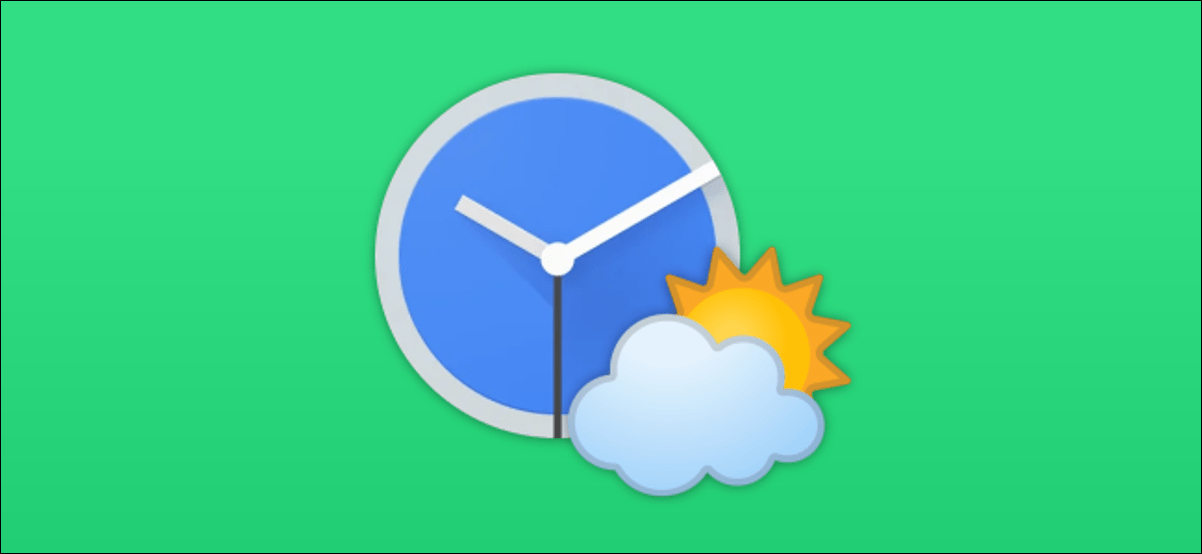بدءًا من الإصدار 88 ، يقوم Microsoft Edge تلقائيًا بتمكين ميزة Sleeping Tabs لجميع المستخدمين. هل تتساءل عن سبب تلاشي بعض علامات التبويب الخاصة بك في شريط أدوات Edge؟ إليك كيفية عمل ميزة Sleeping Tabs (وكيفية إيقاف تشغيلها).
لماذا تتلاشى ميزة علامات التبويب في النوم بعض علامات التبويب؟
Sleeping Tabs هو دوران خاص بـ Microsoft Edge على امتدادات علامات التبويب الشائعة . هذه الامتدادات (التي تبدأ بامتداد The Great Suspender الشهير الآن ) ستعلق أو تغلق علامات التبويب بعد فترة محددة من عدم النشاط.
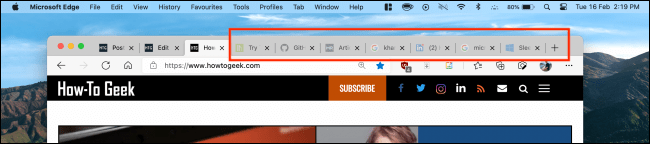
لنفترض أنك لم تلمس علامة تبويب كثيفة الموارد (مثل جدول بيانات Google ) لبضع ساعات. من المحتمل أنك لن تحتاجها على الفور في أي وقت قريب. سيقوم الامتداد بشكل أساسي بإغلاق علامة التبويب (إيقاف جميع الموارد المخصصة له) وإنشاء عنصر نائب بحيث يمكنك إعادة تحميل صفحة الويب عند عودتك.
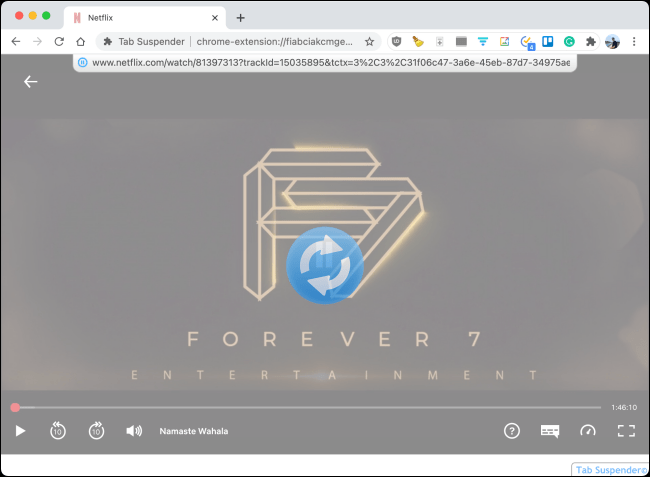
يمكن أن تساعدك هذه الحيلة الصغيرة في توفير قدر كبير جدًا من ذاكرة الوصول العشوائي وتعزيز الأداء في أجهزة Windows و Mac مع ذاكرة وصول عشوائي أقل من 8 جيجابايت.
يقوم Microsoft Edge بذلك بطريقة مختلفة (ويمكن القول إنها أفضل). بدلاً من تعليق علامة التبويب تمامًا ، تقوم Edge بإيقافها مؤقتًا في حالتها الحالية (لا تزال تستهلك بعض الموارد).
لذلك عند النقر فوق علامة تبويب باهتة ، سيكون موقع الويب في نفس الحالة التي تركتها بالضبط. لن تلاحظ حتى أن علامة التبويب كانت تقنيًا في حالة سكون ولم تستهلك الكثير من الموارد.
وفقًا لمايكروسوفت ، “يؤدي استخدام علامات تبويب النوم على Microsoft Edge عادةً إلى تقليل استخدام الذاكرة بنسبة 32٪ في المتوسط. كما أنه يزيد من عمر البطارية نظرًا لأن علامة تبويب النوم تستخدم وحدة معالجة مركزية أقل بنسبة 37٪ في المتوسط من علامة التبويب التي لا تنام “.
بشكل افتراضي ، ستضع Edge علامة تبويب للنوم بعد ساعتين من عدم النشاط ، ولكن يمكنك تخصيص الوقت كما يحلو لك (بين 5 دقائق و 12 ساعة).
تعطيل ميزة علامات تبويب النوم في Microsoft Edge
كما ذكرنا أعلاه ، فإن ميزة Sleeping Tabs في Microsoft Edge غير مدمرة. يمكنك الاستمرار في استخدام Edge كما تفعل عادةً ، ولن تلاحظ حتى أنه تم تمكينه. نظرًا لأن Edge لا يقوم بتعليق علامات التبويب ، فلن تضطر إلى انتظار إعادة تحميل الصفحة أو القلق بشأن فقدان البيانات.
ومع ذلك ، إذا لم تعجبك هذه الميزة ، فيمكنك إيقاف تشغيلها ببضع نقرات فقط. للبدء ، افتح متصفح Microsoft Edge على جهاز الكمبيوتر الشخصي الذي يعمل بنظام Windows 10 أو جهاز Mac وانقر فوق أيقونة القائمة ثلاثية النقاط الموجودة في الزاوية العلوية اليمنى من شريط الأدوات.
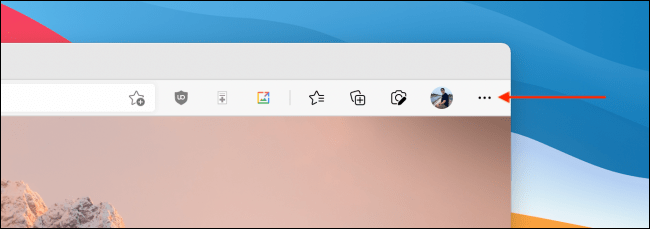
من هنا ، اختر خيار “الإعدادات”.
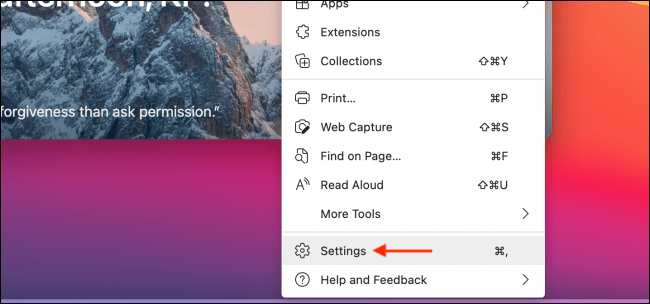
الآن ، من الشريط الجانبي ، حدد علامة التبويب “النظام”. ثم قم بإيقاف تشغيل “حفظ الموارد مع علامات تبويب النوم”.
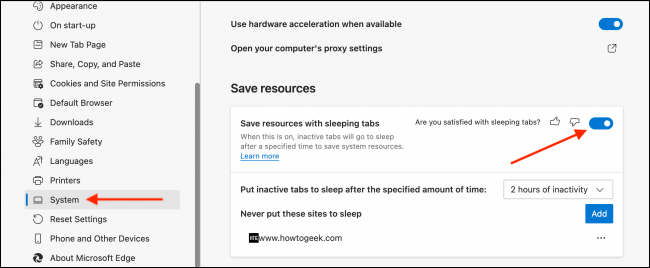
تم تعطيل ميزة Sleeping Tabs الآن ، ولن ترى علامات تبويب باهتة بعد الآن.